iPhoneの文字色を変更する方法
- WBOYWBOYWBOYWBOYWBOYWBOYWBOYWBOYWBOYWBOYWBOYWBOYWB転載
- 2023-05-13 13:01:0610682ブラウズ
色は物事を視覚的に処理するのに役立ちます。そのため、文書、電子メール、ロック画面、その他の要素でさまざまな色を使用すると、見た目が良くなります。フォント スタイルと同様に、異なるフォントの色を選択することは、携帯電話上のテキストが単調に見えることを避ける良い方法です。
Pages アプリでフォントの色を変更する方法
iPhone でドキュメントのテキストの色を変更することも、Pages を開いて変更することもできます。 iOS 上のアプリ。
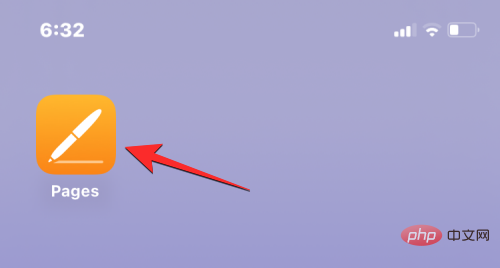
Pages で、開きたいドキュメントをクリックします。
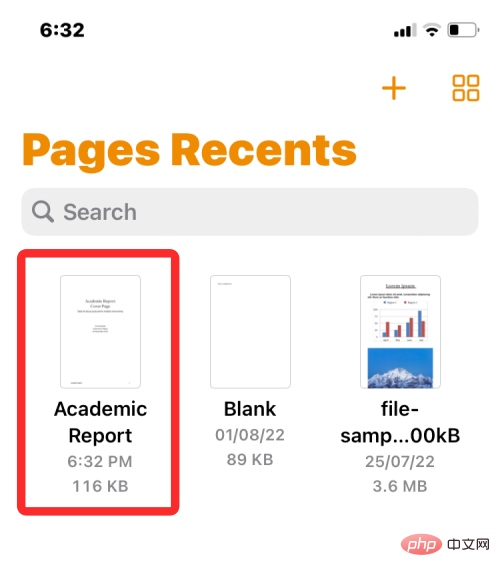
ドキュメントが画面ビューで開いている場合は、右上隅の 編集ボタンをクリックします。
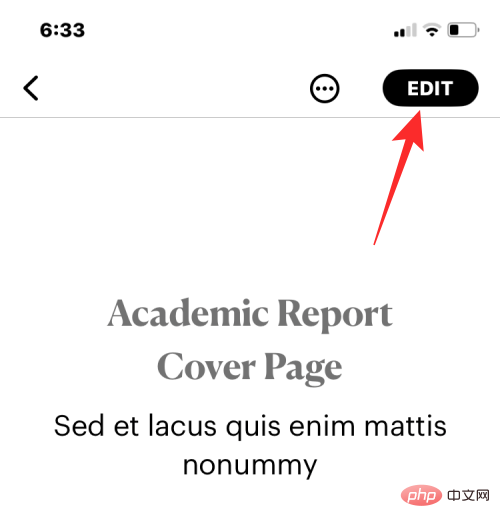
#選択したドキュメントは編集モードに入ります。
この文書内のテキストのフォントの色を変更するには、目的のテキストをクリックして強調表示します。
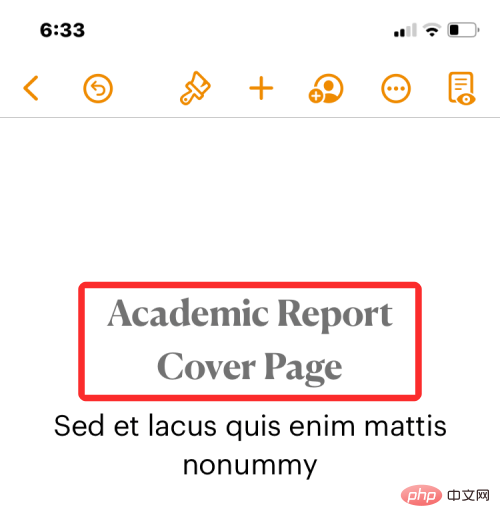
選択したテキストを強調表示するときは、上部のツールバーにある ブラシ アイコンをクリックします。

#ロードされたテキスト メニューが下部に表示されます。このメニューを下にスクロールし、「テキストの色」をクリックします。
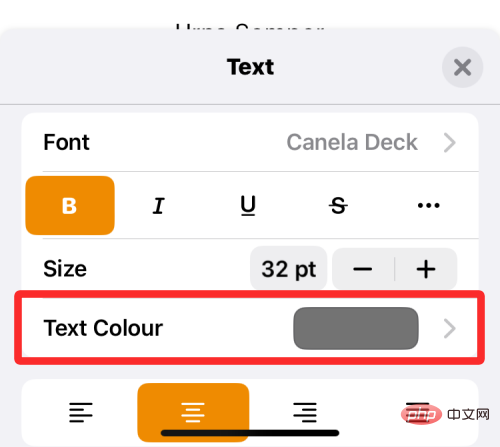
テキストカラーメニューが画面に表示されます。この画面では、文書内で選択したテキストに適用する色を選択できます。
カラー: [テキストの色] メニューにアクセスすると、デフォルトで [カラー] タブが読み込まれます。 このタブでは、使用可能な色のグリッドから適用するフォントの色を選択できます。
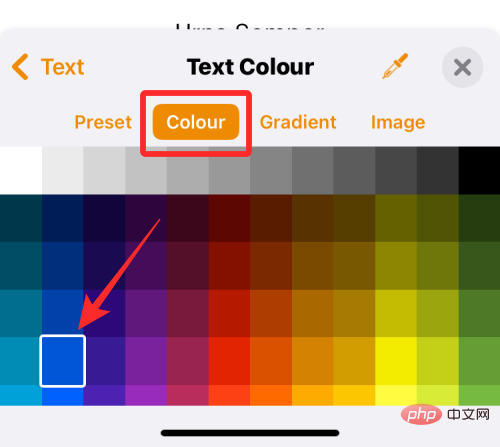
このグリッドから色を選択すると、その色が選択したテキストに適用されます。

プリセット: [プリセット]タブをクリックして、より多くの色のオプションから選択できます。ここから、テキストに適用する色またはモノトーンのグラデーションを選択できます。
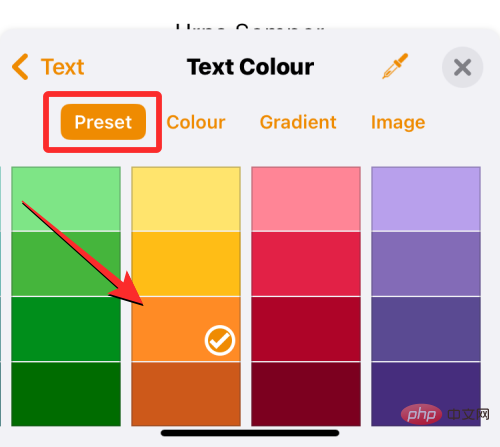
または、右にスワイプしてモノトーン グラデーションを参照することもできます。
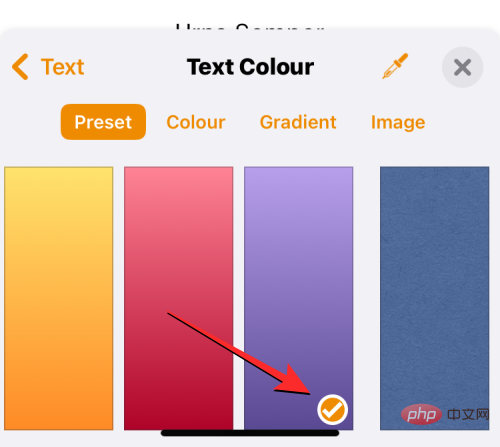
単一トーンのグラデーションを適用すると、テキストが次のように強調表示されます。

グラデーション: カスタム グラデーションを適用するには、テキストの色メニューの グラデーション タブをクリックします。 ここで、「開始カラー」をクリックします。
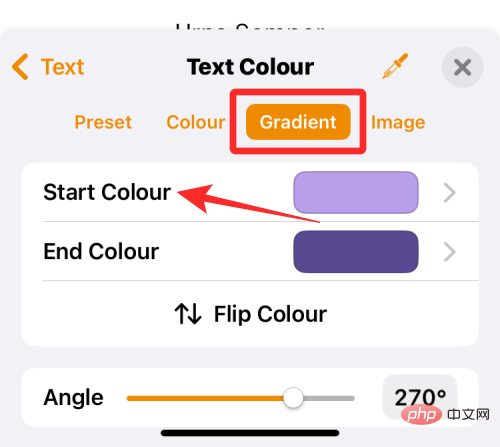
次の画面で、グラデーションの開始色として選択する色を選択し、文字の色をタップして前の画面に戻ります。
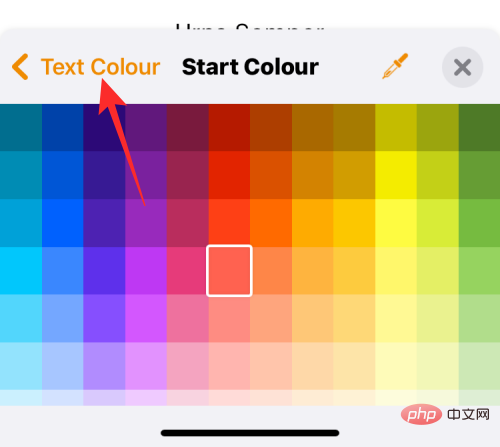
次に、「終了色」をクリックします。
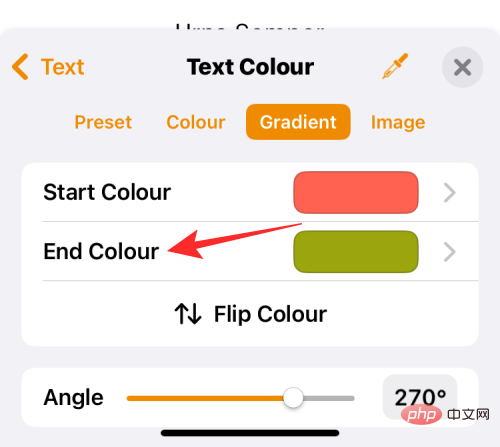
この画面で、グラデーションに選択する 2 番目の色を選択し、[テキストの色] をタップして前の画面に戻ります。
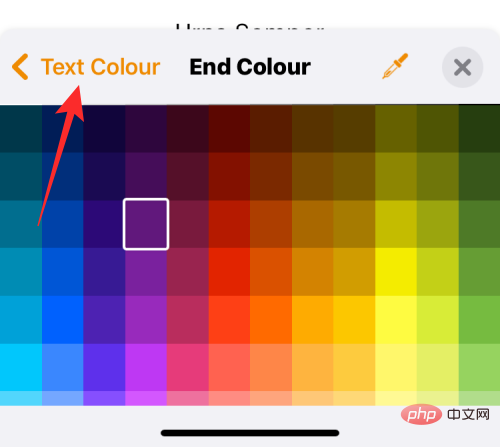
選択したテキストにグラデーションが適用されます。

角度を調整し、カラー反転を使用してグラデーション内の色の位置を反転することで、さらに修正を加えることができます。 ##################################
画像: グラデーションに加えて、画像をフォント カラーとして適用して、テキスト部分に適用した画像の一部が含まれるようにすることもできます。画像をフォントの色として追加するには、[テキストの色] メニューの [画像] タブを選択し、[画像の変更] をクリックします。
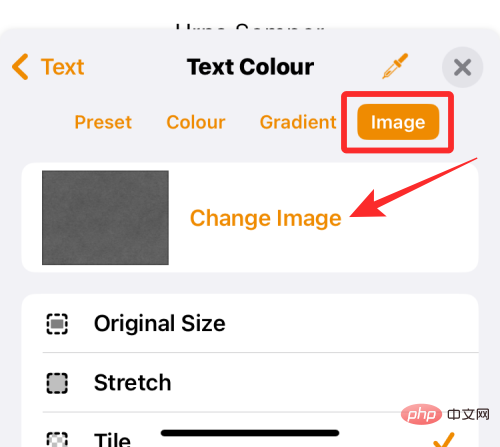
写真の選択を選択します。
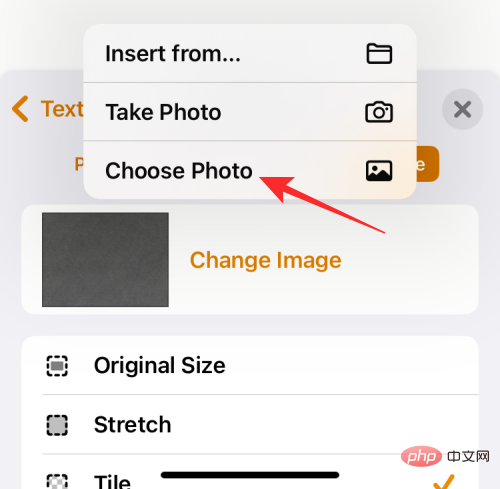
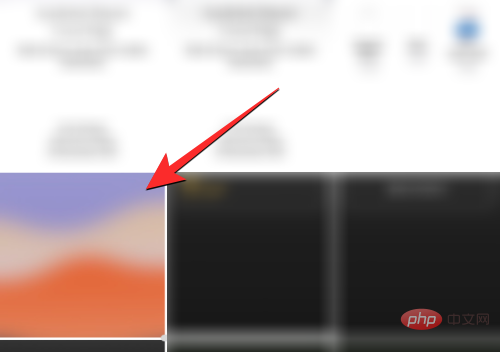 #画像を文字色として適用するとこんな感じになります。
#画像を文字色として適用するとこんな感じになります。

: 上記のオプションに満足できない場合は、画面からフォントの色として色を選択できます。これを行うには、[テキストの色] メニューの カラー ピッカー アイコン をクリックします。
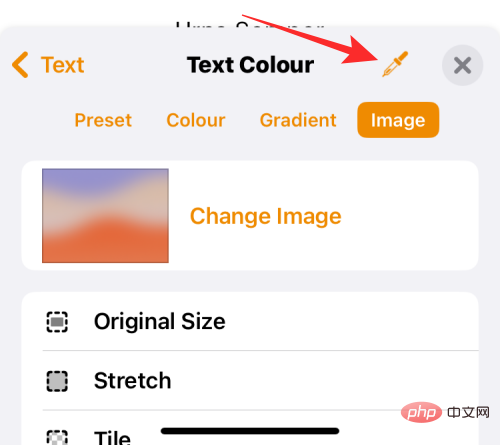 #文書内でドラッグして、テキストに適用する色を選択できるようになりました。
#文書内でドラッグして、テキストに適用する色を選択できるようになりました。
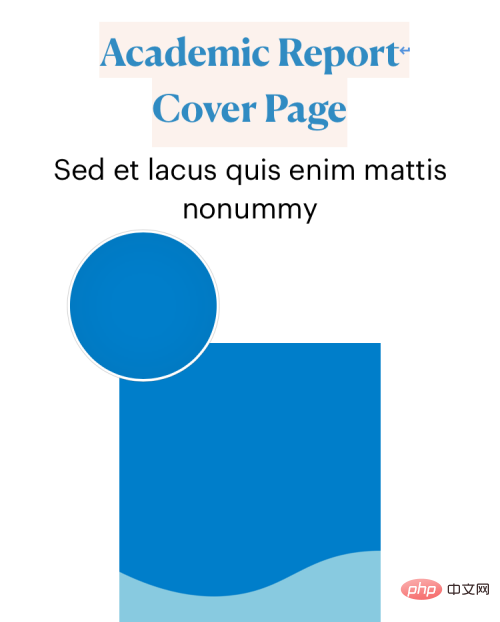 フォントの色を選択した後、テキストの色メニューの右上隅にある
フォントの色を選択した後、テキストの色メニューの右上隅にある
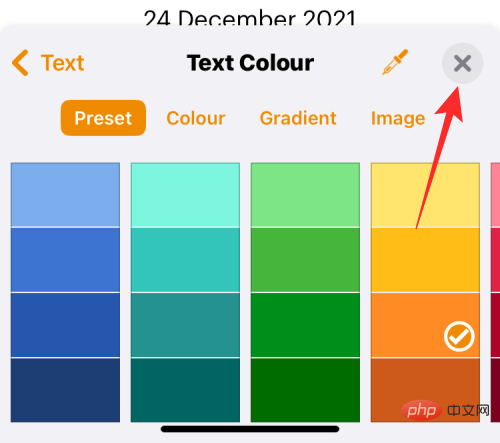 iPhone で字幕のフォントの色を変更する方法
iPhone で字幕のフォントの色を変更する方法
iPhone でビデオを視聴するときに、再生中のフォントの色に変更できます。表示される字幕のフォントの色。標準の字幕と iPhone に表示される字幕を引き続き使用したくない場合は、フォントの色を変更して字幕の外観を変更できます。
これを行うには、iPhone で
設定アプリを開きます。
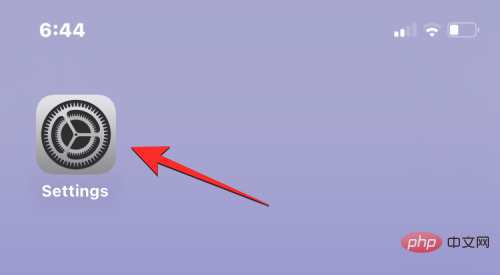 [設定] で、
[設定] で、
を選択します。
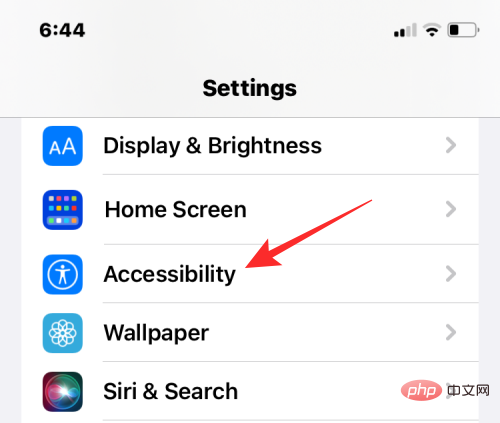 次の画面で、下にスクロールして、
次の画面で、下にスクロールして、
をクリックします。
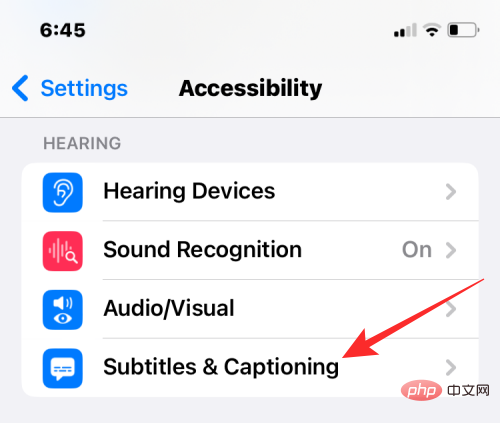 字幕と字幕画面で、「
字幕と字幕画面で、「
」をクリックします。
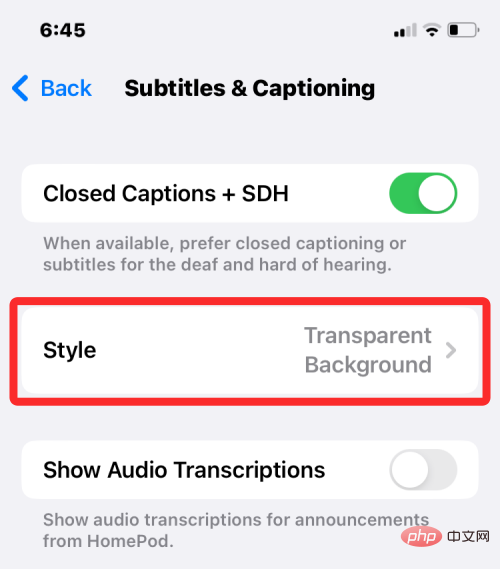
をクリックして、iPhone の字幕の外観を変更できるようになりました。
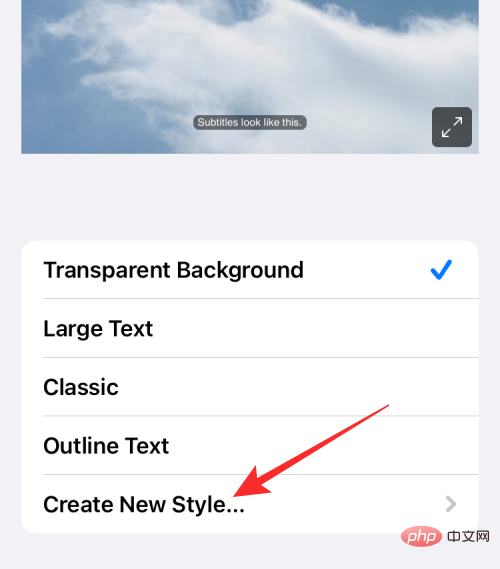 スタイル作成画面に入り、フォント、サイズ、色、背景、不透明度などを変更するためのさまざまなオプションを選択できます。
スタイル作成画面に入り、フォント、サイズ、色、背景、不透明度などを変更するためのさまざまなオプションを選択できます。
希望のフォントとそのサイズを選択した後、「テキスト」の下の
カラーをクリックしてフォントの色を変更できます。
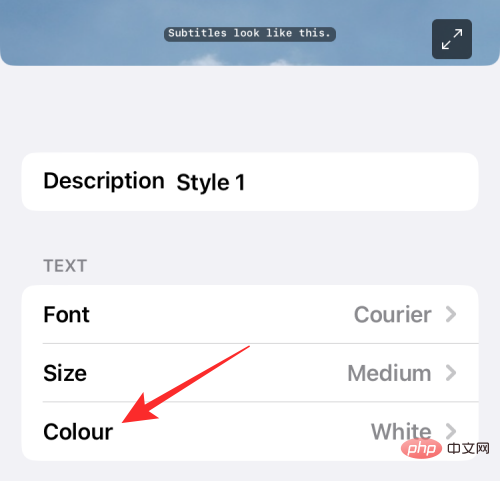 iOS では、字幕テキストに適用できる 8 つの異なる色から選択できます。
iOS では、字幕テキストに適用できる 8 つの異なる色から選択できます。
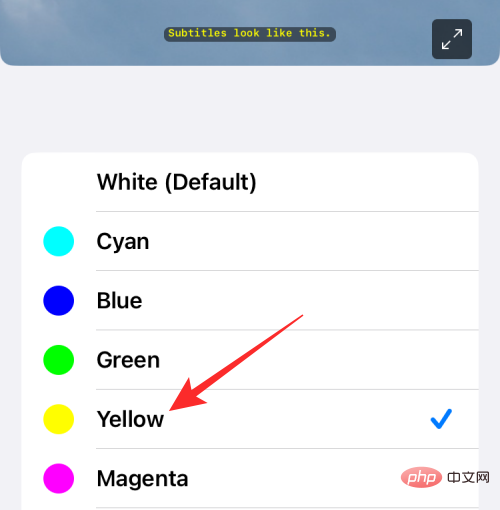 #字幕スタイルをさらに編集してカスタマイズすることができます。準備が整うと、そのスタイルが自動的に字幕に適用されます。
#字幕スタイルをさらに編集してカスタマイズすることができます。準備が整うと、そのスタイルが自動的に字幕に適用されます。
ロック画面のフォントの色を変更する方法
iOS 16 には多数の新機能が搭載されています。注目すべき追加機能の 1 つは、ロック画面を変更できる新しいロック画面 UI です。画面上のテキストのフォント スタイルと色。古いバージョンの iOS ではロック画面のフォントの色やスタイルを変更できないため、ロック画面のテキストのフォントの色を変更できるようにするには、iPhone が iOS 16 以降を実行していることを確認する必要があります。
まず、FaceID または TouchID を使用して iPhone のロックを解除しますが、まだホーム画面には行かないでください。デバイスのロックを解除し、ロック画面を表示したままにするだけです。 iPhone のロックを解除した後、空のロック画面領域をタップしたままにして続行します。
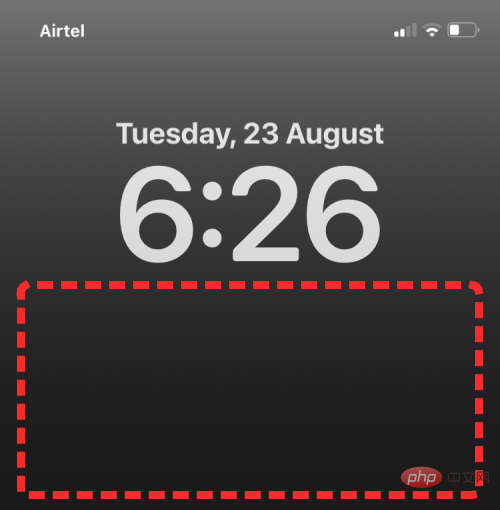
任意の画面をスワイプして 通知センターを起動し、その上の空のスペースを長押しすることでもこれを行うことができます。
これにより、ロック画面で編集モードが有効になります。フォントの色を変更するには、画面の下部にある カスタマイズ をクリックします。
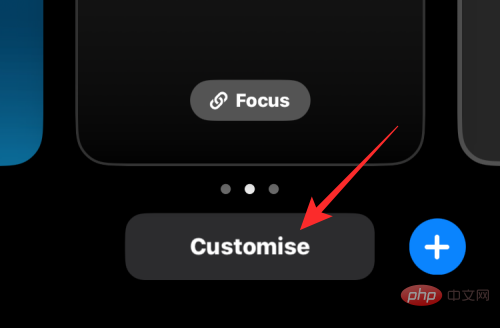
#次に、上部にある Time ウィジェットをクリックします。
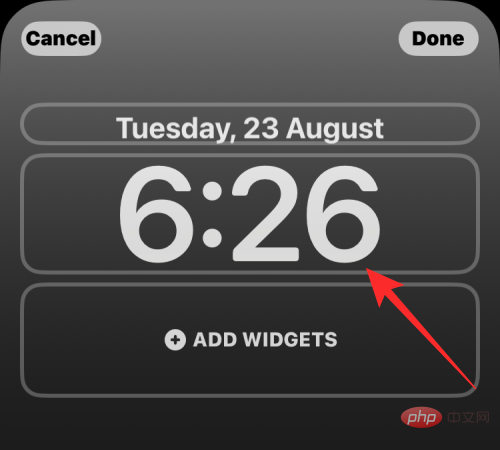
#画面の下半分に [フォントと色] メニューが表示されます。ここでは、下部に色のオプションの行が表示され、iPhone のロック画面テキストとして設定を適用できます。次のオプションからフォントの色を選択できます:
壁紙ベースの色: デフォルトでは、iOS 16 はロック画面の最適な色の分析に基づいて独自のフォントの色を適用します。壁紙。これは、[フォントと色] メニューの [色] 行に表示される最初のオプションです。
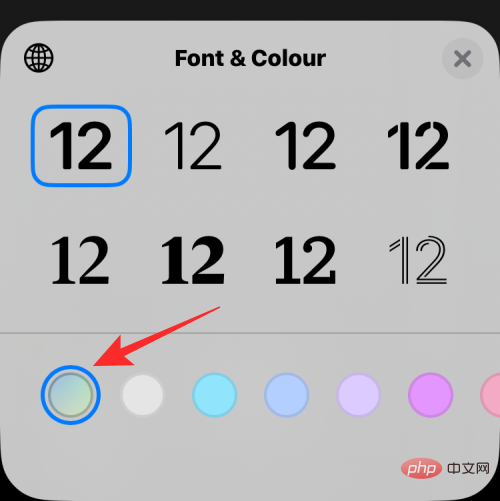
デフォルト カラー : iOS は最適な色を選択するだけでなく、他の 13 のデフォルト オプションとは異なるフォントの色を適用することもできます。白、青、ピンク、バイオレット、コーラル、ベージュ、クリーム、グリーンなどが含まれます。これらの色にアクセスするには、「フォントと色」メニューの下部にある色の行をスワイプします。
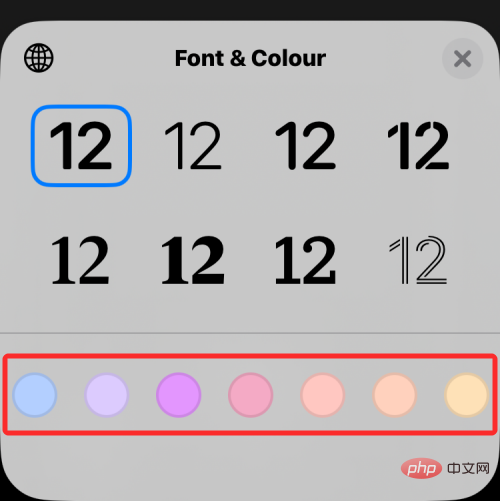
色をクリックすると、その強度を調整できます。下部のスライダーをドラッグして、影の明るさまたは暗さを選択できます。
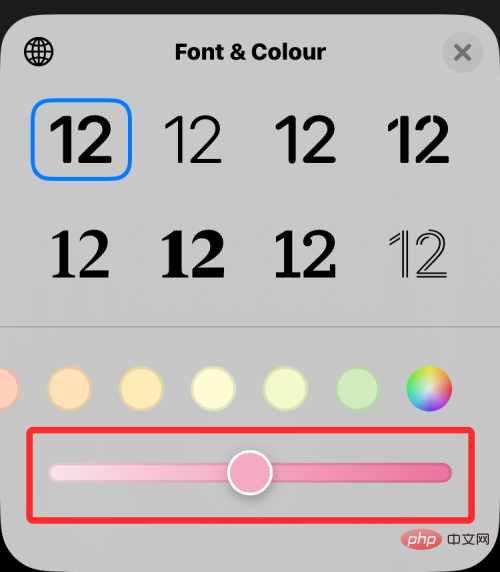
カスタム カラーを選択する : iOS がロック画面に適用するプリセットまたは壁紙ベースの色が気に入らない場合は、調整できます。完全な色からの色 カラー パレットからカスタム色を選択します。このパレットにアクセスするには、色の行の右端にスワイプし、右下隅にあるマルチカラーの円をタップします。
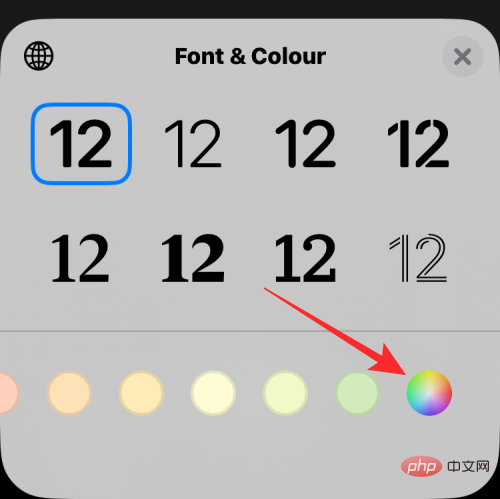
#画面にカラー メニューが表示されます。 ここから、[グリッド ] タブのオプションからカスタム カラーを選択できます。
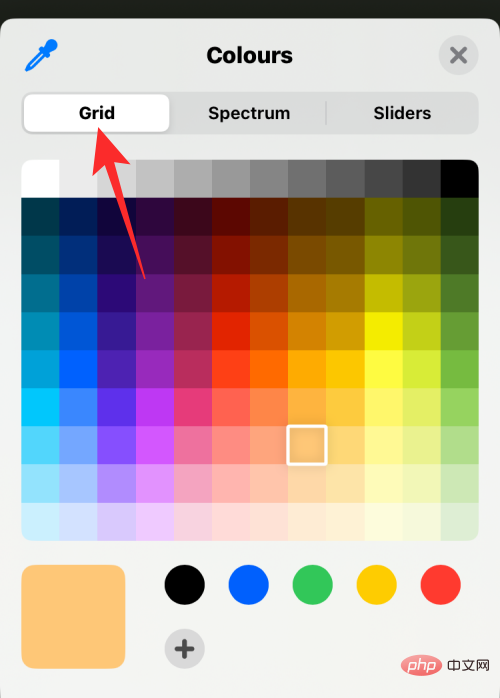
スペクトル タブをクリックし、カラー範囲内でカラー ピッカーを移動して、好みの色を選択します。
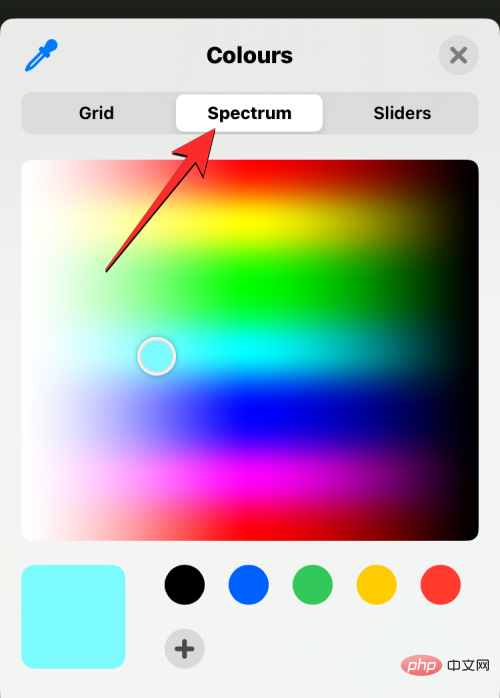
スライダー タブをクリックして、red をドラッグします。 、Green および Blue スライダーを使用して、目的の色を取得します。以前に優先カラー コードをクリップボードにコピーした場合は、その優先カラー コードを Display P3 Hex Color # ボックスに貼り付けることもできます。
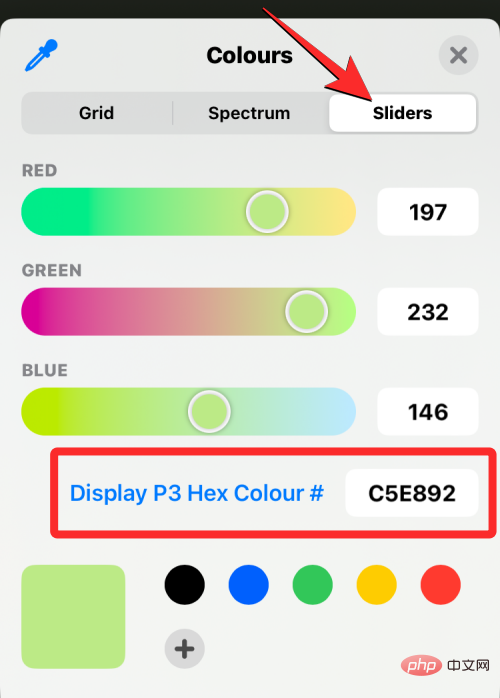
カラー ピッカー アイコン をクリックして、現在の壁紙から適用する色を選択することもできます。メニュー。
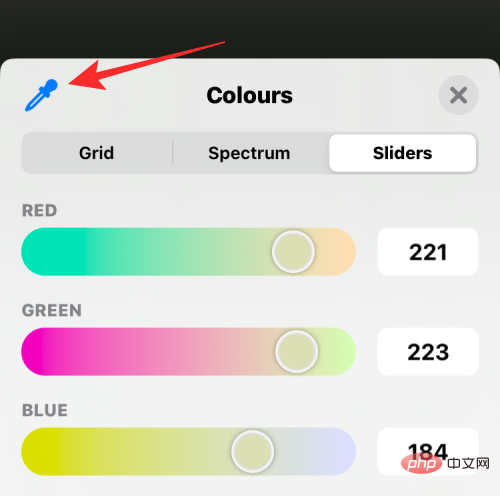
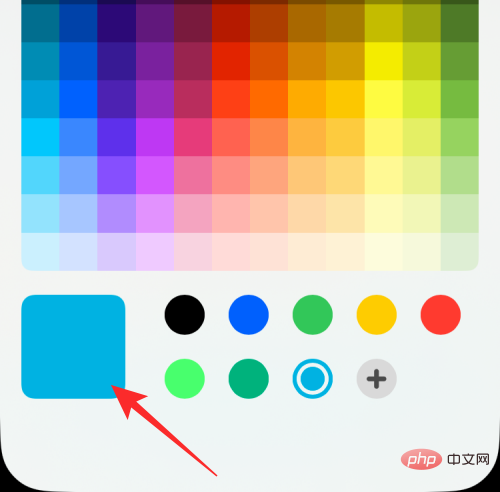 #この色は、ロック画面のテキスト部分にも直接適用されます。
#この色は、ロック画面のテキスト部分にも直接適用されます。
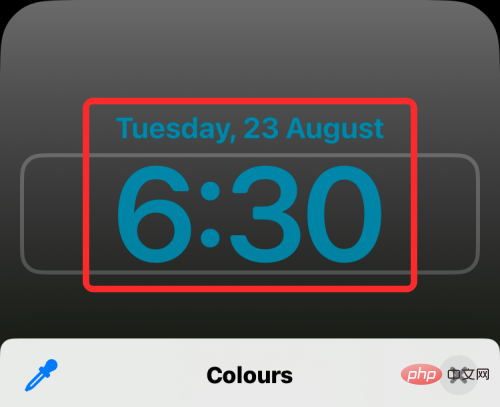 下部にある
下部にある
をクリックすると、さまざまなカスタム カラーを追加できます。追加した色を長押しして、「削除」をタップして、追加した色を削除することもできます。 Change Time ウィジェットのフォントとして選択した色は、ロック画面に追加する他のウィジェットにも適用されます。 大量のテキストを含む電子メールを扱うときは、次の方法を見つけた方がよいかもしれません。メッセージ内のテキストを強調表示します。主要な詳細。太字、斜体、下線のオプションを使用してさまざまなテキスト要素を強調表示できますが、テキストを強調するより効果的な方法は、さまざまなフォントの色を使用してメッセージ内のさまざまな詳細を強調することです。 iOS で Mail アプリを開くと、iPhone でメールのフォントの色を変更できます。 ここで、新しいメールを作成するか、保存した下書きからメールを選択します。 メッセージのテキスト部分の準備ができたら、まずフォントの色を変更するテキストを選択して、テキスト部分の強調表示を開始できます。 テキストを選択するには、テキストをクリックしてから Select をクリックします。 #カーソルをどちらかの端にドラッグして、この選択を展開します。 #目的のテキスト範囲を選択した後、キーボードの上のツールバーにある Aa アイコンをクリックします。 #これにより、画面上に形式メニューが開きます。このメニューで、フォント サイズ オプションの右側にある 虹色の円のアイコンをクリックします。 #画面上に [パレット] メニューが表示され、グリッド内にさまざまな色が表示されます。いずれかのセルをクリックして、このグリッドから色を選択します。 #パレット メニューがロードされたままの状態で、メッセージ内の他のテキストを選択して、別の色を適用できます。 フォントの色を変更した後、パレット メニューの右上隅にある XX アイコンをクリックすると、変更を確認してメッセージを返すことができます。 右上隅にある XX アイコンをもう一度クリックすると、[形式] メニューを閉じることができます。 #新しいフォントの色が、メッセージ内で選択したテキストに適用されます。 ##################################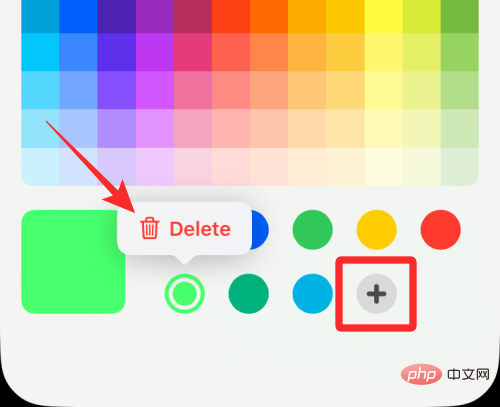
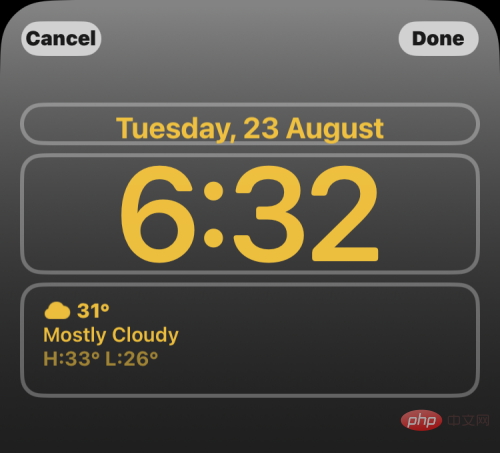
Apple Mail のフォントの色を変更する方法
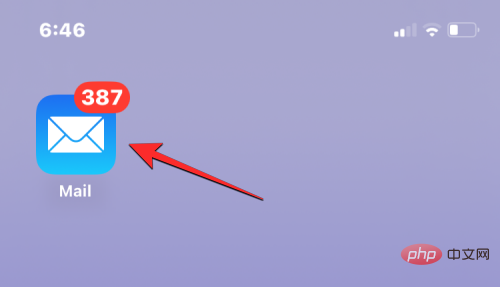
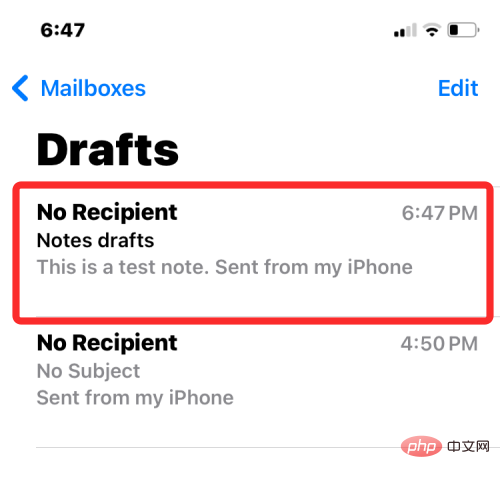
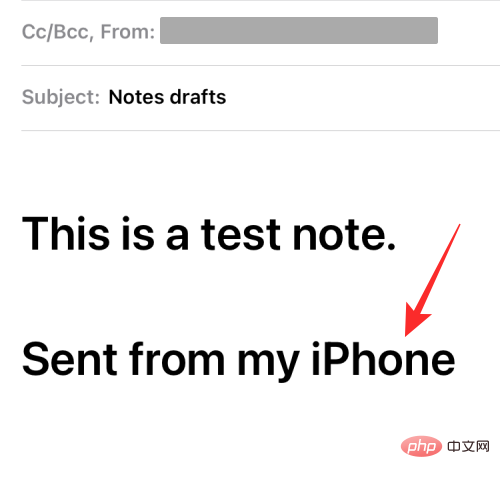
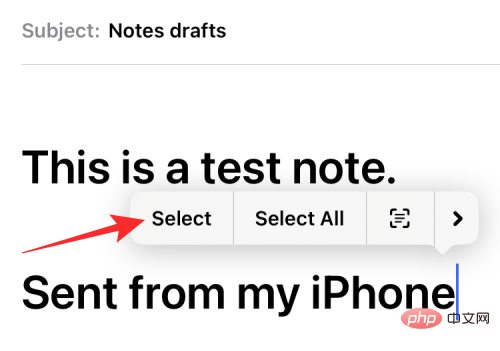
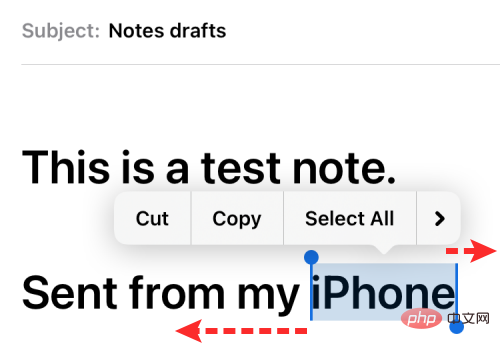
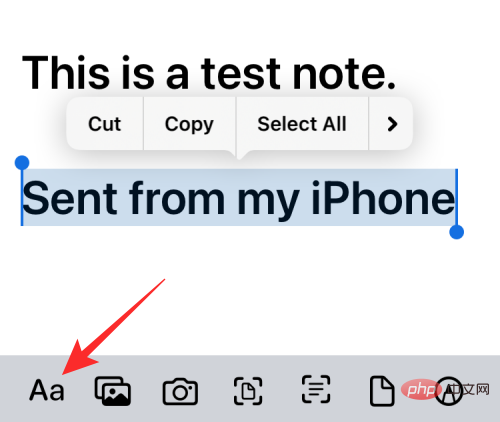
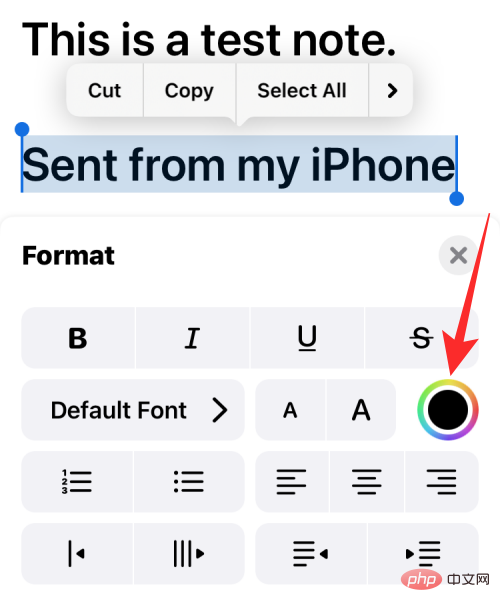
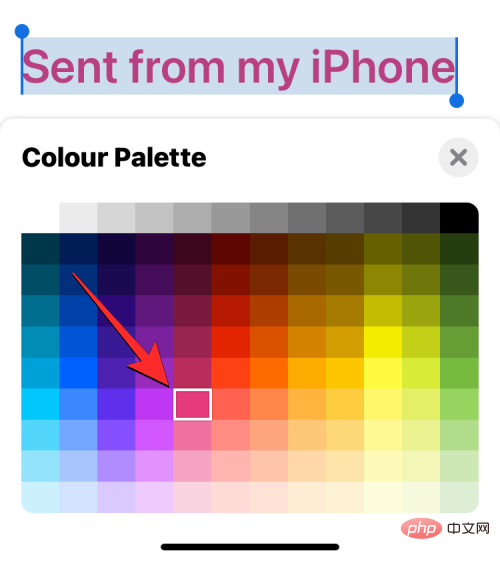
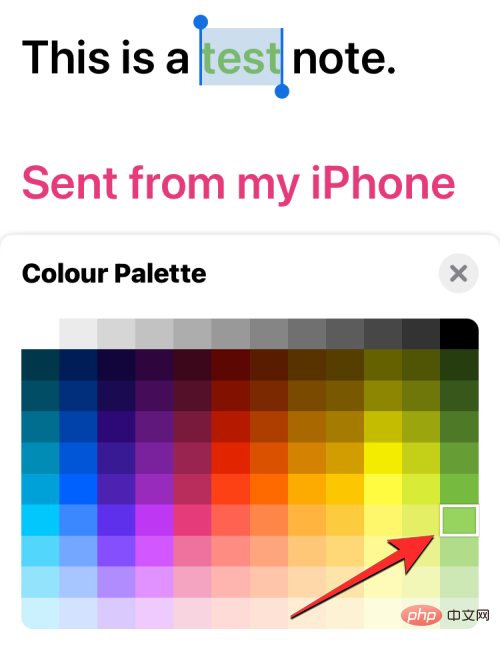
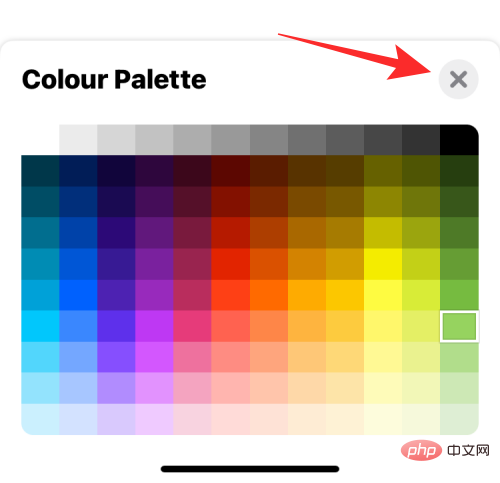
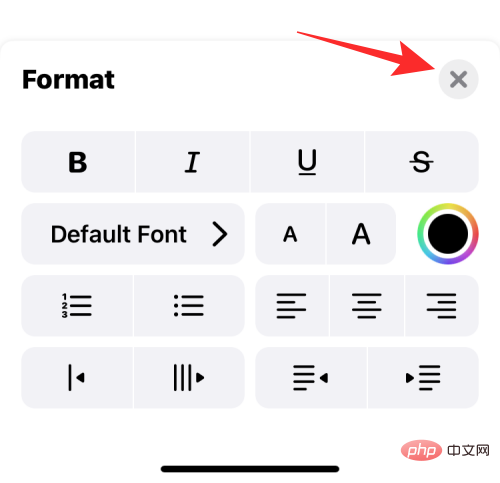
以上がiPhoneの文字色を変更する方法の詳細内容です。詳細については、PHP 中国語 Web サイトの他の関連記事を参照してください。

